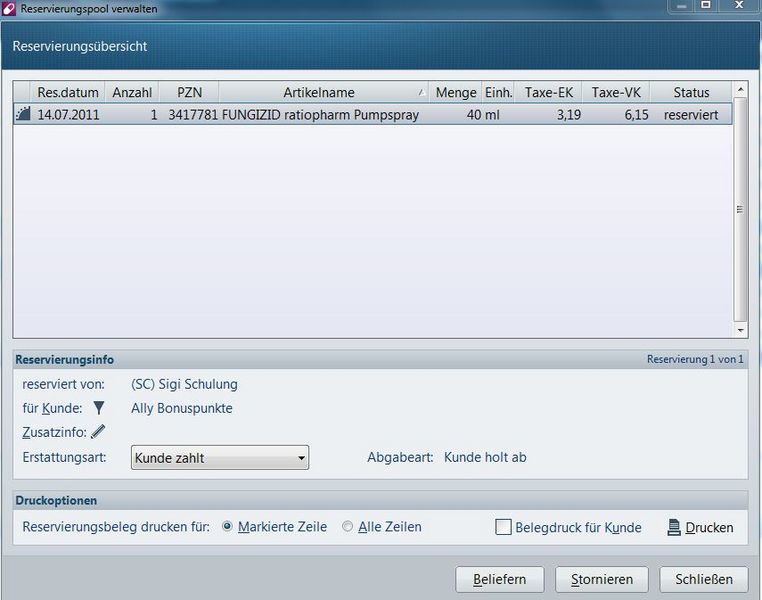Artikel reservieren in der LAUER-TAXE®: Unterschied zwischen den Versionen
| Zeile 17: | Zeile 17: | ||
*Wählen Sie im Register ''Artikel ''die Menüschaltfläche ''Reservieren ''an''.'' | *Wählen Sie im Register ''Artikel ''die Menüschaltfläche ''Reservieren ''an''.'' | ||
| − | Es öffnet sich der Dialog ''Reservierung / Artikel reservieren.'' | + | Es öffnet sich der Dialog ''Reservierung / Artikel reservieren.'' |
| − | + | <br>[[Image:Artikel reservieren 1 64.JPG]] | |
| − | [[Image: | ||
<br> | <br> | ||
| Zeile 28: | Zeile 27: | ||
Bei Bedarf wird der reservierte Artikel von WinApo automatisch nachbestellt. | Bei Bedarf wird der reservierte Artikel von WinApo automatisch nachbestellt. | ||
| − | Sie haben die Möglichkeit, für die Apotheke und den Kunden einen Beleg über die Reservierung auszudrucken. | + | <br> |
| + | |||
| + | Sie haben die Möglichkeit, für die Apotheke und den Kunden einen Beleg über die Reservierung auszudrucken. | ||
| | ||
| − | <br>'''Vorhandene Reservierungen bearbeiten''' | + | [[Image:Artikel reservieren 2 64.JPG]] |
| + | |||
| + | <br> | ||
| + | |||
| + | <br> | ||
| + | |||
| + | '''Vorhandene Reservierungen bearbeiten''' | ||
*Starten Sie dazu die Applikation ''Auswertungen''. | *Starten Sie dazu die Applikation ''Auswertungen''. | ||
| Zeile 38: | Zeile 45: | ||
*Wählen Sie die Funktionsschaltfläche ''Reservierungspool ''an | *Wählen Sie die Funktionsschaltfläche ''Reservierungspool ''an | ||
| − | Es öffnet sich das Dialogfenster Reservierungspool bearbeiten. Über die Schaltfläche ''Beliefern ''wird sofort in die Applikation ''Kasse'' | + | <br> |
| + | |||
| + | <br> | ||
| + | |||
| + | <br>Es öffnet sich das Dialogfenster Reservierungspool bearbeiten. Über die Schaltfläche ''Beliefern ''wird sofort in die Applikation ''Kasse'' | ||
verzweigt''.'' | verzweigt''.'' | ||
| − | Soll die Reservierung rückgängig gemacht werden, klicken Sie im Dialogfenster auf die Schaltfläche ''Stornieren''.<br> | + | [[Image:Artikel reservieren 3 64.JPG|786x600px]] |
| + | |||
| + | <br>Soll die Reservierung rückgängig gemacht werden, klicken Sie im Dialogfenster auf die Schaltfläche ''Stornieren''.<br> | ||
<br> | <br> | ||
[[Category:WINAPO_64]] | [[Category:WINAPO_64]] | ||
Version vom 14. Juli 2011, 08:33 Uhr
Hintergrund
Artikel reservieren ist für jede Apotheke eine nützliche Funktion. Auf diesem Weg können Sie für bestimmten Kunden einen gewünschten Artikel in WinApo reservieren, z.B. wenn der Kunde anruft, ob der Artikel vorrätig ist, da er diesen dann abholt.
Jeder bewirtschaftete Artikel, der Bestand hat, kann reserviert werden.
Wie kann ich Artikel reservieren?
Neue Reservierung anlegen
- Öffnen Sie die Applikation Taxe.
- Wählen Sie den zu reservierenden Artikel aus.
- Wählen Sie im Register Artikel die Menüschaltfläche Reservieren an.
Es öffnet sich der Dialog Reservierung / Artikel reservieren.
Datei:Artikel reservieren 1 64.JPG
Hier können Sie die benötigte Menge sowie den Namen des Kunden, auswählen.
Bei Bedarf wird der reservierte Artikel von WinApo automatisch nachbestellt.
Sie haben die Möglichkeit, für die Apotheke und den Kunden einen Beleg über die Reservierung auszudrucken.
Datei:Artikel reservieren 2 64.JPG
Vorhandene Reservierungen bearbeiten
- Starten Sie dazu die Applikation Auswertungen.
- Gehen Sie ins Register Extras
- Wählen Sie die Funktionsschaltfläche Reservierungspool an
Es öffnet sich das Dialogfenster Reservierungspool bearbeiten. Über die Schaltfläche Beliefern wird sofort in die Applikation Kasse
verzweigt.
Soll die Reservierung rückgängig gemacht werden, klicken Sie im Dialogfenster auf die Schaltfläche Stornieren.